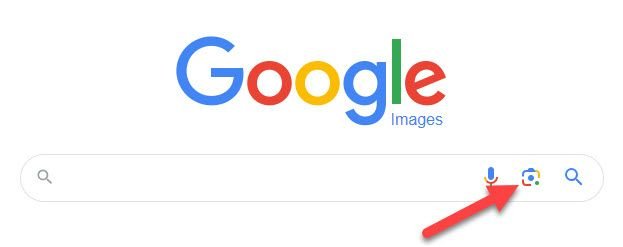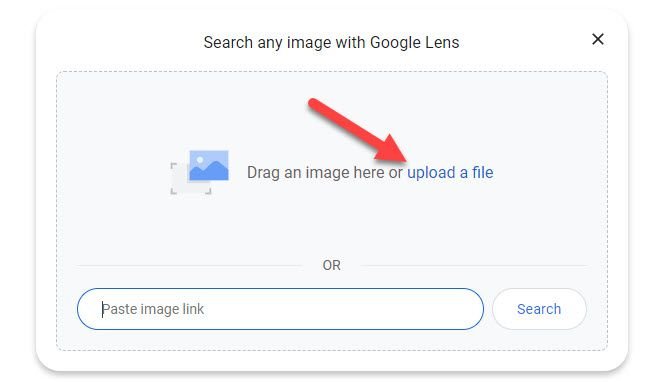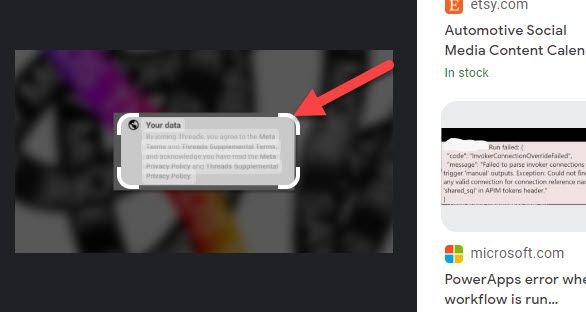Liens rapides
La recherche d’images Google est un excellent moyen de trouver des images similaires à celles que vous possédez déjà ou de vous aider à retrouver la source d’origine d’une photo. Nous allons vous montrer comment effectuer une recherche d’image inversée.
Comment rechercher une image sur Google à partir d’un site Web
Si vous souhaitez rechercher une image qui apparaît sur un site Web, vous pouvez coller l’URL dans la barre de recherche Google Images ou cliquer avec le bouton droit de la souris et sélectionner « Rechercher une image avec Google » dans le menu contextuel. Nous allons vous montrer comment faire les deux.
Pour la première méthode, vous avez besoin de l’URL de l’image elle-même, pas seulement de l’adresse de la page sur laquelle l’image apparaît. Le moyen le plus simple de récupérer cette URL est de cliquer avec le bouton droit sur l’image et de sélectionner « Copier l’adresse de l’image ».
Maintenant, avec l’URL dans votre presse-papiers, dirigez-vous vers le Page Google Imagespuis cliquez sur le bouton « Rechercher par image » (l’icône Google Lens).
Dans la zone de texte « Coller le lien de l’image », collez l’URL que vous avez copiée précédemment et cliquez sur « Rechercher ».
C’est ici que vous verrez des images visuellement similaires dans la barre latérale de droite, et vous pouvez cliquer sur « Rechercher la source de l’image » pour voir d’où provient l’image. Gardez à l’esprit que ce n’est pas une science exacte. Google ne peut souvent pas trouver la source, s’il y en a une.
S’il y a une partie spécifique de l’image que vous souhaitez rechercher, vous pouvez utiliser les poignées pour ajuster la partie de l’image qui est sélectionnée.
Ou vous pouvez utiliser la deuxième méthode, où vous pouvez accéder au même endroit sans avoir à copier et coller l’URL. Vous avez besoin d’un navigateur basé sur Chromium, tel que Chrome ou Microsoft Edge, et Google doit être défini comme moteur de recherche par défaut. Faites un clic droit sur l’image et sélectionnez « Rechercher une image avec Google ».
C’est tout ce qu’on peut en dire! C’est certainement la méthode la plus simple pour rechercher des images sur Google. Il existe également des moyens de faire des recherches d’images inversées sur Android et iPhone ou iPad.
Recherche Google pour une image que vous avez déjà
Pour effectuer une recherche dans Google Images avec une image locale que vous possédez déjà (peut-être une que vous avez téléchargée sur le Web), utilisez le bouton « Rechercher par image » dans la barre de recherche Google Images. Vous pourrez faire glisser et déposer une image ou parcourir vos fichiers.
D’abord, dirigez-vous vers le Page Google Images et cliquez sur le bouton « Rechercher par image » (l’icône Google Lens).
Vous pouvez maintenant soit faire glisser une image depuis une autre fenêtre, telle que l’explorateur de fichiers, soit cliquer sur « Télécharger un fichier » pour rechercher des images sur votre ordinateur.
Après les téléchargements d’images, vous serez amené à une page avec des images visuellement similaires dans la barre latérale droite. Cliquez sur « Rechercher la source de l’image » pour voir d’où provient l’image. Une chose à noter est qu’avec des images qui n’ont pas été récupérées sur le Web, il n’est pas aussi facile de trouver la source d’origine.
S’il y a une partie spécifique de l’image que vous souhaitez rechercher, vous pouvez utiliser les poignées pour ajuster la partie de l’image qui est sélectionnée.
C’est aussi simple que ça! C’est un excellent moyen de trouver des images similaires, ou peut-être souhaitez-vous trouver différentes tailles d’une image que vous avez déjà. La recherche Google est un outil puissant et Google Lens pilote de nombreuses fonctions de recherche liées aux images. C’est un outil assez impressionnant en soi.
Vous pouvez lire l’article original (en Angais) sur le blogwww.howtogeek.com